目錄
前言
雖然 Layer 1 物理層 (Physical Layer) 並不是考試範圍,但作為網絡工程師總不能對網絡線不聞不問。線材是一個十分有趣的課題,主要分為 Copper Cable (銅線) 和 Fiber Cable (光纖線),本篇主要介紹銅線 (香港俗稱 LAN 線) 的構造和標準。
網絡線的構造
銅製網絡線由 4 對雙絞線 (Twisted Pair) 構成,雙絞線的意思是把兩條銅線互相纏繞扭在一起,這樣做是因為物理學告訴我們,雙絞可以把電磁波造成的干擾減低,從而把訊號更有效地傳到更遠的距離。除了 4 對雙絞線,網絡線內還有其他東西,現在就剖開網絡線看看內部結構。
雙絞線 (Twisted Pair)
網絡線最重要的部份,用作傳送訊號。4 對雙絞線一共 8 條銅線分別以 8 種顏色分辨,橙線與橙白線雙纏,綠線與綠白線雙纏,藍線與藍白線雙纏,啡線與啡白線雙纏。

抽拉絲 (Rip Cord)
高質的網絡線,線中會有一條纖維線名為抽拉絲,抽拉絲對訊號傳輸全無幫助,它只是一條很難被扯斷的纖維,作用是讓工人在做拉線工程時承受拉力,而不會拉斷了雙絞線。

排流線 (Drain Wire)
更高質的網絡線中還有一條叫排流線,排流線是導體,需要接駁於兩端有包金屬的 RJ45 接頭上,作用是把干擾波導走,從而把干擾減低。

分隔條 (Separator)
分隔條是一條於網絡線中央的十字形膠條,作用是把 4 對雙絞線完全分隔,減低訊號傳輸時雙絞線之間的互相干擾。

有屏蔽 (Shielded) vs 無屏蔽 (Unshielded)
有屏蔽雙絞線的意思是在雙絞線外包一層金屬薄膜,同樣是為了減低訊號傳輸時雙絞線之間的互相干擾。有屏蔽式雙絞線又稱為 STP (Shielded Twisted Pair),而無屏蔽式雙絞線又稱為 UTP (Unshielded Twisted Pair)。

網絡線接頭
RJ45 接頭
網絡線兩端都會接上一個 RJ45 接頭,又稱為 8P8C 接頭,在香港又被稱為水晶頭。接頭上 8 塊銅片依次序稱為 Pin 1 至 Pin 8。

有屏蔽 RJ45 接頭
除了線材要防干擾,RJ45 也有防干擾措施,例如現在要介紹這款有屏蔽 RJ45 接頭,外面包了一層金屬薄膜能防止外來干擾。

帶尾夾 RJ45 接頭
尾夾有兩個作用,它可以把接頭牢牢穩固於網絡線之上,另外如果網絡線裡面有排流線的話,排流線應該被夾在尾夾與網絡線之間。


GG45 接頭
高規格的 GG45 接頭除了有金屬外層之外,最大轉變是把原有的 Pin 3 至 Pin 6 移到接頭的另一方以增加 Pin 之間的空間,目的仍然是為了減低線與線之間的干擾。
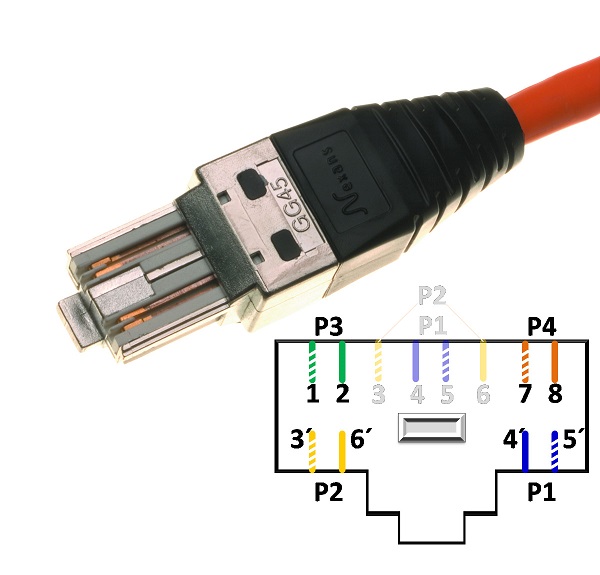
干擾與頻寬的關係
由上一部份可見,網絡線的進化方向主要就是減少干擾,因為減少干擾就能增加線材的頻寬。筆者物理成績不好,無法解釋太多物理理論,只能總結出以下幾項關於銅製網絡線材的要點。
銅製網絡線只適合在短距離傳輸,標準是100公尺或以下 (中間沒有任何網絡設備),如果超過 100公尺就要使用光纖了,因為訊號在銅線內跑得越遠,干擾令訊號衰減得越厲害。減少干擾可以增加網絡線的 Bandwidth (頻寬),方法不外乎:
- 增加雙絞次數
- 加入金屬保護層
- 增加線與線之間的空間
網絡線分類 (Category)
問題出現了,我們都不是物理學專家,我們又不會每條網絡線都破開看看裡面是什麼設計。那麽怎樣去揀選適合的網絡線呢?我們的救世主是TIA/EIA (Telecommunications Industry Association and Electronic Industries Association),他們幫網絡線訂立了一套標準,根據網絡線的抗擾程度把網線分成第 1 類 (Cat 1) 至第 8 類 (Cat 8)。Category 的數字越高代表防干擾程度越強,因此支援的頻寬也越高。
現代網絡一般使用 Cat 5 或以上,因為 Cat 1 至 4 只能提供 16Mbps 以下頻寬,一般已經不用了。筆者年輕,未接觸過 Cat 1 至 Cat 4 😛,所以就跳過不說了。以下是 TIA/EIA Cat 5 至 Cat 8 之比較。
| 分類 | 全寫 | 100 公尺最大頻寬 | 短距離應用最大頻寬 | 接頭 |
|---|---|---|---|---|
| Cat 5 (5 類) | Category 5 | 100Mbps | N/A | RJ45 |
| Cat 5e (超 5 類) | Category 5 Enhanced | 1Gbps | N/A | RJ45 |
| Cat 6 (6 類) | Category 6 | 1Gbps | 10Gbps @ 55 公尺 | RJ45 |
| Cat 6e | 非 TIA/EIA 標準 | |||
| Cat 6a (超 6 類) | Augmented Category 6 | 10Gbps | N/A | RJ45 |
| Cat 7 | 非 TIA/EIA 標準 | |||
| Cat 7a | ||||
| Cat 8.1 (8.1 類) | Category 8.1 | 待確認 | 40Gbps @ 30 公尺 | RJ45 |
| Cat 8.2 (8.2 類) | Category 8.2 | 待確認 | 40Gbps @ 30 公尺 | GG45 |
Straight vs Cross
8 條雙絞線需順序接駁到接頭之中。接駁次序有兩個,稱為 T-568A 及 T-568B,一般比較常用為 T-568B。
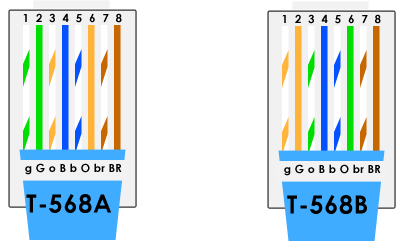
在使用 10Mbps Ethernet 和 100Mbps Fast Ethernet 的年代,由於網絡界面還未有自動偵測功能,當時如果要接駁不同的網絡設備或電腦時,需要分別使用 Straight Cable 或是 Cross Cable (跳線)。如果網絡線兩端都使用相同的次序就是Straight Cable,例如:兩邊都使用 T-568B。相反,如果兩邊使用不同的次序就是 Cross Cable。
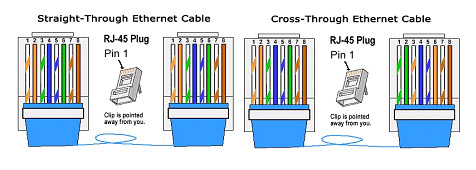
以下為不同網絡設備接駁網絡線使用 Straight / Cross Cable 的對照表。
| Hub | Switch | Router | PC / Server | |
|---|---|---|---|---|
| Hub | Cross | Cross | Straight | Straight |
| Switch | Cross | Cross | Straight | Straight |
| Router | Straight | Straight | Cross | Cross |
| PC / Server | Straight | Straight | Cross | Cross |
後來到了 Gigabit Ethernet 或以上,網絡界面已全面支緩 Auto MDI-X,界面可自行偵測訊號,免卻了 Cross Cable 的麻煩。
10/100 網絡線的取巧
雖然網絡線有 4 組雙絞線,但在 10/100 Mbps 的網絡中只需使用其中兩對 (Pin 1,2,3,6),其餘兩對 (Pin 4,5,7,8) 是閒置的,利用這兩對閒置的雙絞線引申出一些取巧的玩法,在此也希望和大家分享。
Split Cable
在有限環境下只容許安裝 1 條網絡線時,如果我們需要接駁兩對網咭,可以用 Split Cable 的方法,香港喚作「一開二 」或「兩頭蛇 」。原理是把 4 對雙絞線分開成 2 組使用。
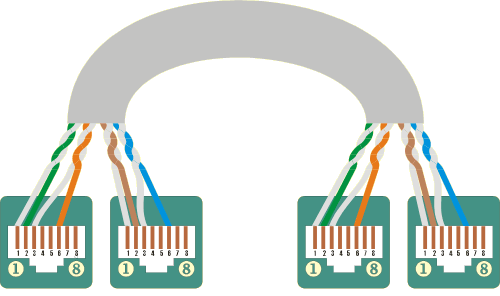
如果不想自己 DIY Split Cable 的話,事實上可以買到一些稱為 Splitter 的產品,原理相同。

自製 POE (Power over Ethernet)
另一種使用這對閒置雙絞線的玩法就是自製 PoE!有一些不支緩 PoE 的設備我們仍能自己手工製作,原理是把電源接到閒置的雙絞線的一邊,而另一邊則接駁設備的電源插頭,特別適合家用的 WiFi Router 或 IP Camera。

如果嫌自己動手有風險,也可以購買一種叫 Passive PoE Splitter 的東西代勞。
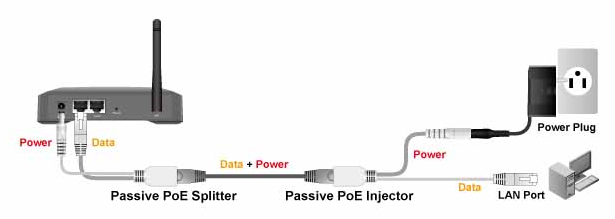
⚠️ 讀者需留意以上方法有一定風險,而且有機會增加對網絡訊號的干擾而影響網絡效能,敬請留意。
網絡線測試
走馬燈 Tester
價廉物美的 Tester,只能知道訊號線是通還是不通。

電子 Tester
提供較多的資訊,例如網絡線長度。
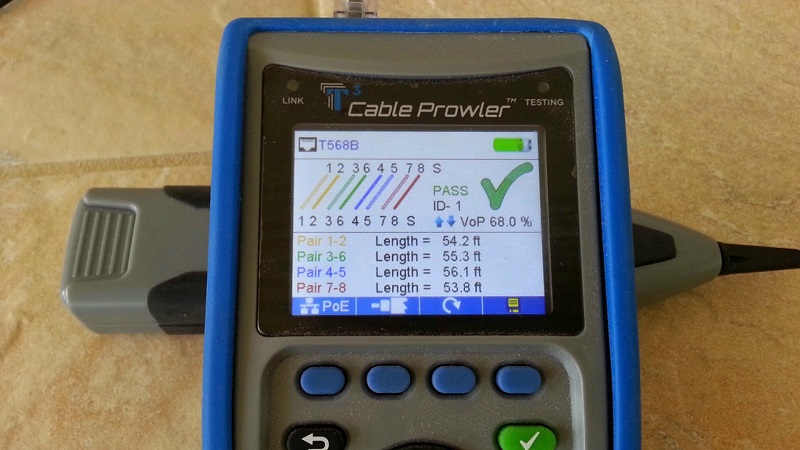
IOS 指令
其實 Cisco IOS 也有內置 Cable Test 指令,先用 test cable-diagnostics tdr interface <interface>。然後用 show cable-diagnostics tdr interface <interface> 查看結果。要注意的是用 test cable-diagnostics 時 interface 會 down 了一下,留意留意。
SW1#test cable-diagnostics tdr interface gigabitEthernet 0/5 Link state may be affected during TDR test TDR test started on interface Gi0/5 A TDR test can take a few seconds to run on an interface Use 'show cable-diagnostics tdr' to read the TDR results. SW1# SW1#show cable-diagnostics tdr interface gigabitEthernet 0/5 TDR test last run on: January 08 00:44:33 Interface Speed Local pair Pair length Remote pair Pair status --------- ----- ---------- ------------------ ----------- -------------------- Gi0/5 100M Pair A 10 +/- 2 meters Pair A Normal Pair B 10 +/- 2 meters Pair B Normal Pair C N/A Pair C Open Pair D N/A Pair D Open
相關主題
Jan Ho 2017-01-07
Posted In: Layer 1 網絡技術, menu-tall-2-zh-hant
發佈留言